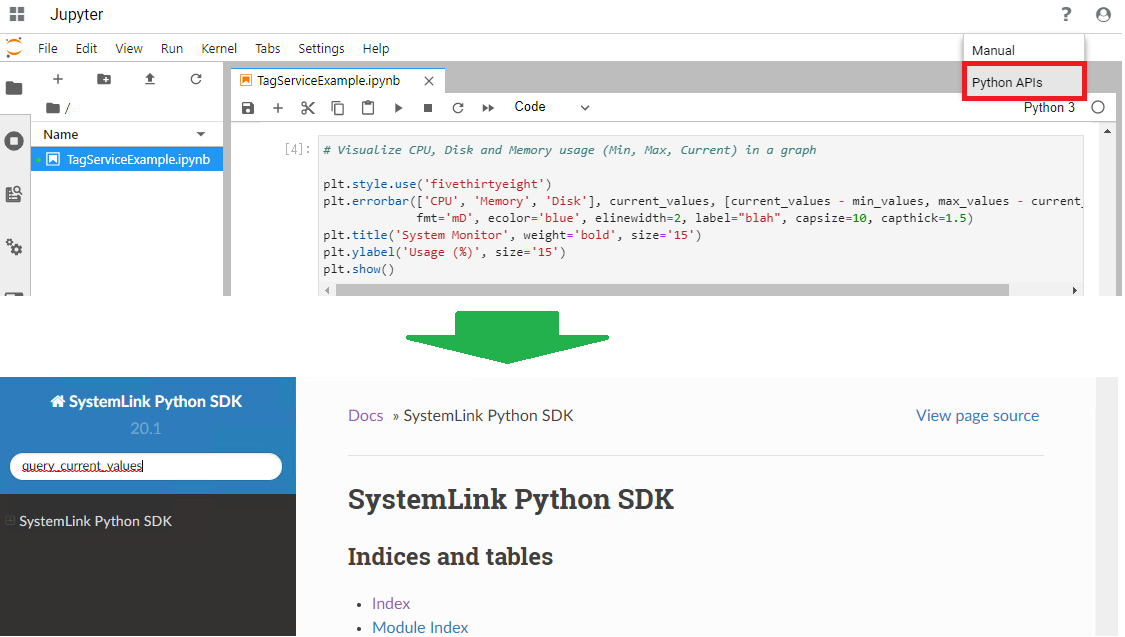サンプルのJupyter Notebookを実行する
この記事の最下部のAttachmentsのsystemlink-server-examples-master.zipをダウンロードします。systemlink-server-examples-master.zipにはsystemlink-server-examples-master\jupyterのフォルダに4種類の*.ipynbファイルが存在し、これらがJupyter Notebookで共有できるファイル形式となります。
SystemLink Web Applicationにログインし、Jupyterを起動します。Jupyterにおいて、下記の手順で*.ipynbファイルのアップロードを行います。ここではサンプルのTagServiceExample.ipynbを使用します。
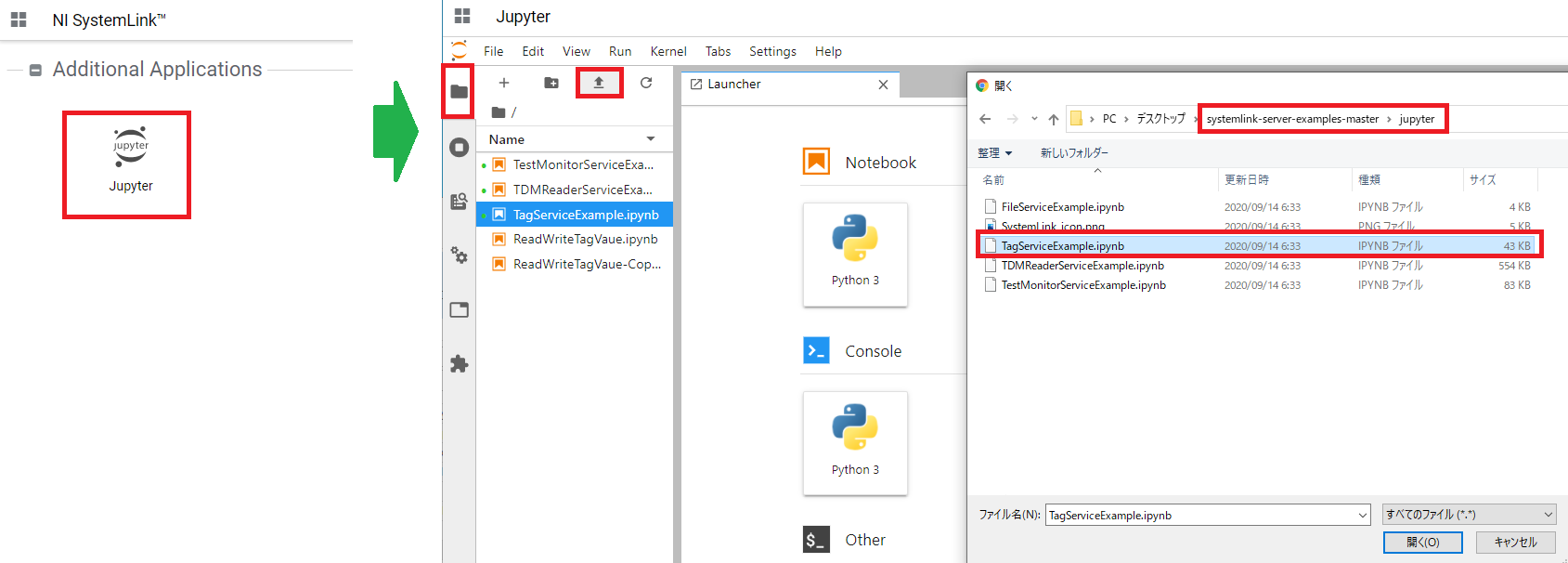
このサンプルではSystemLinkサーバがインストールされているPCのCPU、Memory、Diskの使用率を確認し、表を作成します。実行ボタンを押す事に青のバーで表示された部分の内容が実行されます。上から順番に実行していくことで表やグラフに表示されているCPU、Memory、Diskの使用率の情報が現在のPCの情報に置き換わっていくことを確認できます。
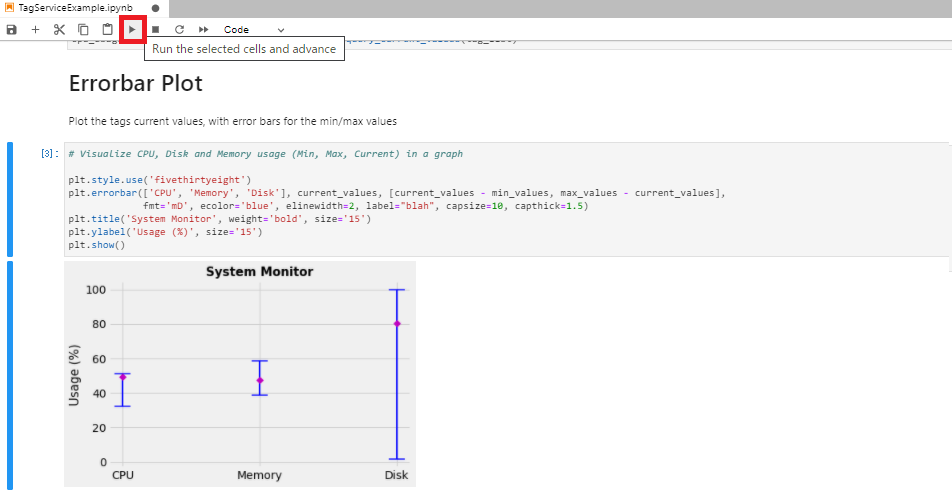
SystemLinkのJupyter Notebookで使用されている関数について調べる場合、下記の手順でPython APIsのヘルプを確認できます。